Содержание
- Создание загрузочного диска с MemTest86+ в среде Windows
- Начало тестирования
- Настройка MemTest86+
- Главное Меню MemTest86+
- Описание Отдельных Тестов
- Терминология программы MemTest86+
- Результаты Теста
- Время Выполнения
- Восстановить дисковое пространство на флешке
- Видео-урок:
- Вопросы и ответы

Программа MemTest86+ создана для тестирования оперативной памяти. Проверка происходит в автоматическом или ручном режиме. Для работы с программой необходимо создать загрузочный диск или флешку. Что мы сейчас и сделаем.
Скачать последнюю версию MemTest86+
Создание загрузочного диска с MemTest86+ в среде Windows
Заходим на официальный сайт производителя (Там же есть инструкция по MemTest86+, правда на английском языке) и скачиваем установочный файл программы. Затем, нам необходимо вставить CD-диск в привод либо флешку в USB-разъем.
Запускаем. На экране вы увидите окно программы для создания загрузчика. Выбираем куда закидывать информацию и «Write». Все данные на флешке будут утеряны. Помимо этого, в ней произойдут некоторые изменения, в результате чего ее объем может уменьшиться. Как это исправить я опишу ниже.
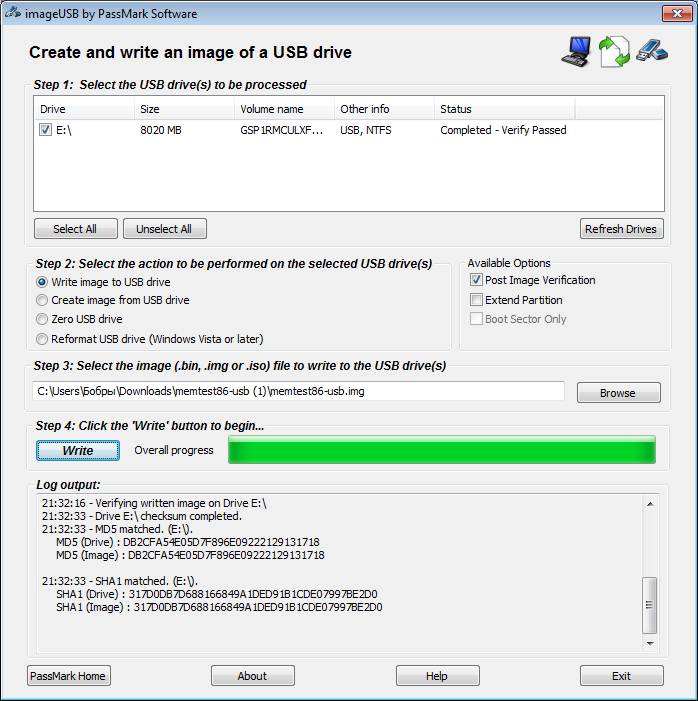
Начало тестирования
Программа поддерживает загрузку из UEFI и BIOS-системы. Чтобы начать тестирование оперативной памяти в MemTest86+, при перезагрузке компьютера выставляем в BIOS, загрузку с флешки (Она должна быть первой в списке).
Сделать это можно с помощью клавиш «F12, F11, F9», все зависит от конфигурации вашей системы. Также можно в процессе включения нажимать клавишу «ESC», откроется небольшой список, в котором можно задать приоритет загрузки.
Если, вы приобрели полную версию MemTest86+, то после ее запуска появится заставка, в виде 10-секундного таймера обратного отсчета. По истечении данного времени, MemTest86+ автоматически запускает тесты памяти с настройками по умолчанию. Нажатие клавиш или движения мышкой должны остановить таймер. Главное меню позволяет пользователю настраивать параметры, например, тесты на выполнение, диапазон адресов для проверки и какой процессор будет использоваться.
В пробном варианте, после загрузки программы, необходимо будет нажать «1». После этого начнется тестирование памяти.
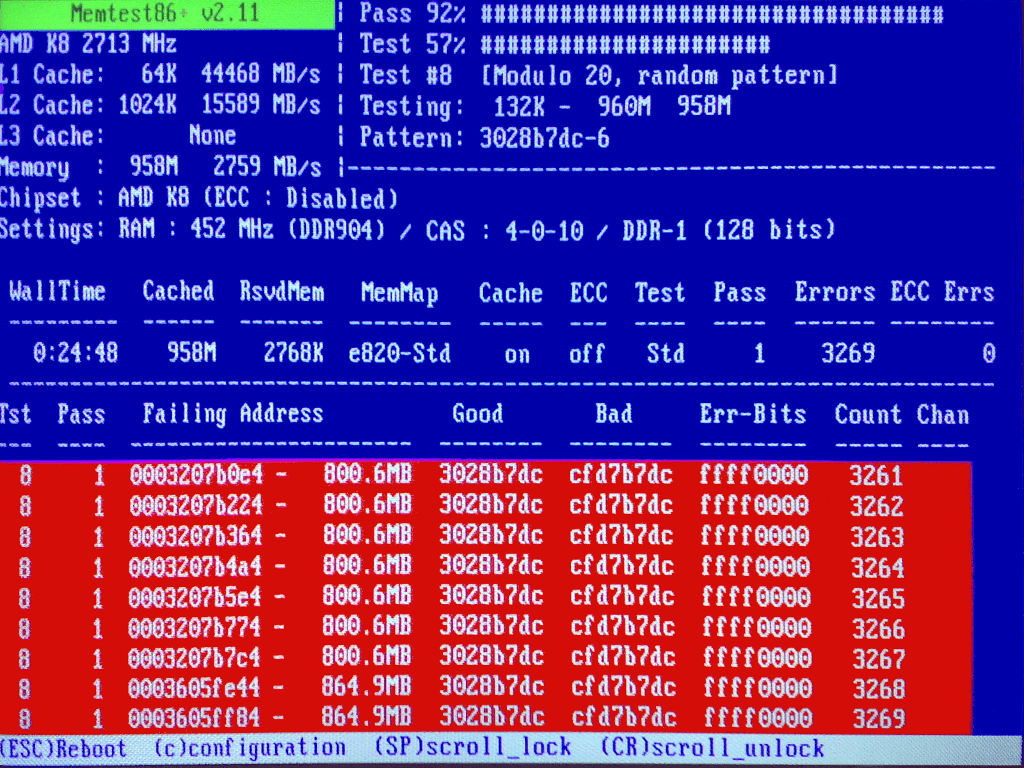
Главное Меню MemTest86+
Главное меню имеет следующую структуру:
| Пункт | Описание |
|---|---|
| System Info | Отображает сведения об оборудовании системы |
| Test Selection | Определяет, какие тесты включить в проверку |
| Address Range | Определяет нижний и верхний пределы адреса памяти |
| Cpu Selection | Выбор между параллельным, циклическим и последовательным режимом |
| Start | Начинает выполнение тестов памяти |
| Ram Bencmark | Осуществляет проведение сравнительных испытаний оперативной памяти и выводит результат на графике |
| Settings | Общие настройки, такие как выбор языка |
| Exit | Выход из MemTest86+ и перезагрузка системы |
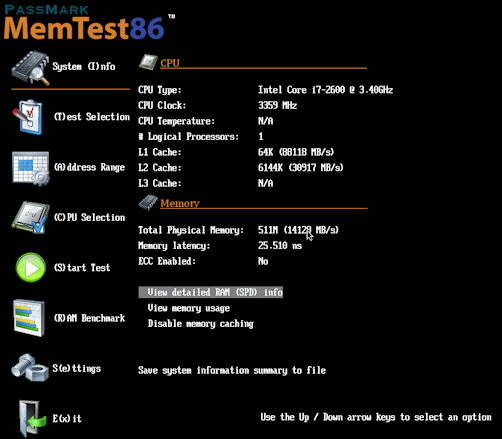
Для того, чтобы начать проверку в ручном режиме, вам необходимо выбрать тесты, с помощью которых будет сканирована система. Сделать это можно в графическом режиме в поле «Test Selection». Или же в окне проверки, нажав клавишу «С», для выбора дополнительных параметров.
Если ничего не настраивалось, тестирование пройдет по заданному алгоритму. Память будет проверена всеми тестами, причем, при возникновении ошибок, сканирование будет продолжаться пока пользователь не остановит процесс. При отсутствии ошибок, на экране появиться соответствующая запись и проверка остановиться.
Описание Отдельных Тестов
MemTest86+ выполняет ряд нумерованных тестов для проверки ошибок.
| Номер теста | Описание теста |
|---|---|
| Тест 0 | Проверяются биты адреса во всех планках памяти |
| Тест 1 | Более углубленный вариант «Тест 0». Он может поймать любые ошибки, которые ранее не были обнаружены. Выполняется последовательно с каждого процессора |
| Тест 2 | Проверяет в быстром режиме аппаратную часть памяти. Тестирование происходит параллельно с использованием всех процессоров |
| Тест 3 | Тестирует в быстром режиме аппаратную часть памяти. Использует 8-ми битный алгоритм |
| Тест 4 | Также использует 8-ми битный алгоритм, только сканирует более углубленно и выявляет малейшие ошибки |
| Тест 5 | Сканирует схемы памяти. Этот тест особенно эффективен в поиске трудноуловимых ошибок |
| Тест 6 | Выявляет ошибки «data sensitive errors» |
| Тест 7 | Находит ошибки памяти в процессе записи |
| Тест 8 | Сканирует ошибки кеш |
| Тест 9 | Детальный тест, который проверяет кеш-память |
| Тест 10 | 3-х часовой тест. Сначала сканирует и запоминает адреса памяти, а через 1-1.5 часа проверяет не было ли изменений |
| Тест 11 | Сканирует ошибки кеш используя собственные 64-разрядные инструкции |
| Тест 12 | Сканирует ошибки кеш используя собственные 128-битные инструкции |
| Тест 13 | Детально сканирует систему для выявления глобальных проблем с памятью |

Терминология программы MemTest86+
Отображаются они вряд и разделяются запятой
Это должно быть число больше 0
Это число должно быть не более 5000
| TSTLIST | Список тестов для выполнения последовательности испытаний |
| NUMPASS | Количество повторов тестовой последовательности выполнения |
| ADDRLIMLO | Нижний предел диапазона адресов для проверки |
| ADDRLIMHI | Верхний предел диапазона адресов для проверки |
| CPUSEL | Выбор процессора |
| ECCPOLL и ECCINJECT | Указывает на наличие ошибок ECC |
| MEMCACHE | Используется для кэширования памяти |
| PASS1FULL | Указывает на то, что в первом проходе будет использован сокращенный тест, для быстрого обнаружения очевидных ошибок |
| ADDR2CHBITS, ADDR2SLBITS, ADDR2CSBITS | Список битовых позиций адреса памяти |
| LANG | Указывает на язык |
| REPORTNUMERRS | Номер последней ошибки для вывода в файл отчета |
| REPORTNUMWARN | Количество последних предупреждений для отображения в файле отчета |
| MINSPDS | Минимальное количество оперативной памяти |
| HAMMERPAT | Определяет 32-битовый шаблон данных для теста «Молоток (Тест 13)». Если этот параметр не задан, используются модели случайных данных |
| HAMMERMODE | Указывает на выбор молотка в Тест 13 |
| DISABLEMP | Указывает, следует ли отключить многопроцессорную поддержку. Это можно использовать как временное решение для некоторых из UEFI прошивок, которые имеют проблемы с запуском MemTest86+ |

Результаты Теста
После окончания тестирования будет отображен результат проверки.
| Lowest Error Address | Наименьший адрес, где не было сообщений об ошибках |
| Highest Error Address | Наибольший адрес, где не было сообщений об ошибках |
| Bits in Error Mask | Ошибки в битах маски |
| Bits in Error | Битовые ошибки для всех экземпляров. Минимальное, максимальное и среднее значение для каждого отдельного случая |
| Max Contiguous Errors | Максимальная последовательность адресов с ошибками |
| ECC Correctable Errors | Количество ошибок, которые были скорректированы |
| Test Errors | На правой стороне экрана отображается количество ошибок для каждого теста |
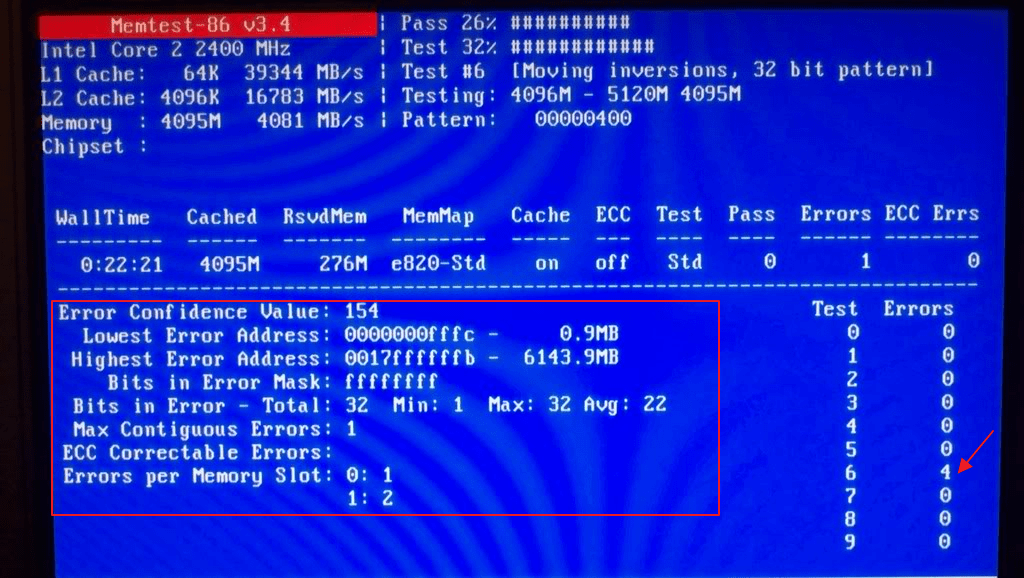
Пользователь может сохранить результаты в виде отчетов в HTML-файл.
Время Выполнения
Время, необходимое для полного прохода MemTest86+ сильно зависит от скорости процессора, скорости и объема памяти. Обычно, одного прохода достаточно, чтобы определить все, кроме самых непонятных ошибок. Для полной уверенности, рекомендуется сделать несколько прогонов.
Восстановить дисковое пространство на флешке
После использования программы на флешке, пользователи отмечают что накопитель уменьшился в объеме. Это действительно так. Ёмкость моей 8 Гб. флешки уменьшилась до 45 Мб.
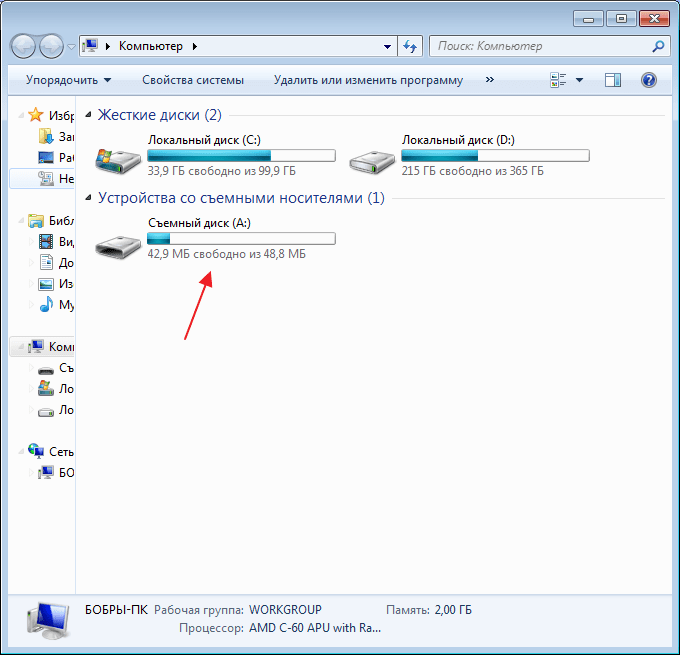
- Чтобы исправить данную проблему необходимо зайти в «Панель управления — Администрирование — Управление компьютером — Управление дисками». Смотрим что у нас с флешкой.
- Затем переходим в командную строку. Для этого в поле поиска вводим команду «cmd». В командной строке пишем «diskpart».
- Теперь мы переходим к поиску нужного диска. Для этого вводим команду «List disk». По объему определяем нужный и вводим в диалоговое окно «select disk=1» (в моем случае).
- Далее вводим «clean». Тут главное не ошибиться с выбором.
- Снова идем в «Управление дисками» и видим, что вся область флешки стала не размеченной.
- Создаем новый том. Для этого правой клавишей нажимаем на области флешки и выбираем «Создать новый том». Откроется специальный мастер. Здесь нам необходимо нажимать везде «Далее».
- На конечном этапе флешка форматируется. Можно проверять.
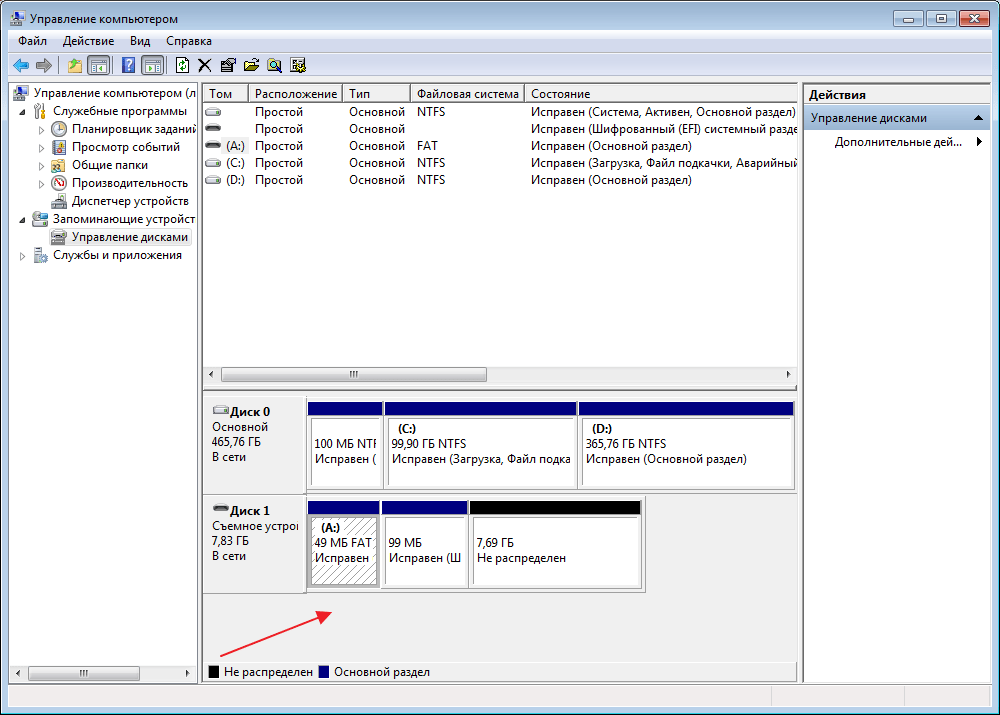
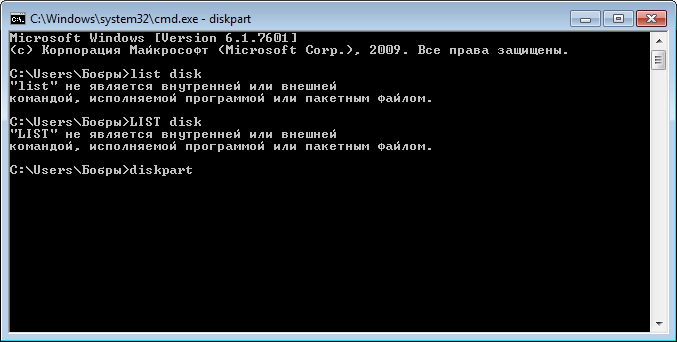
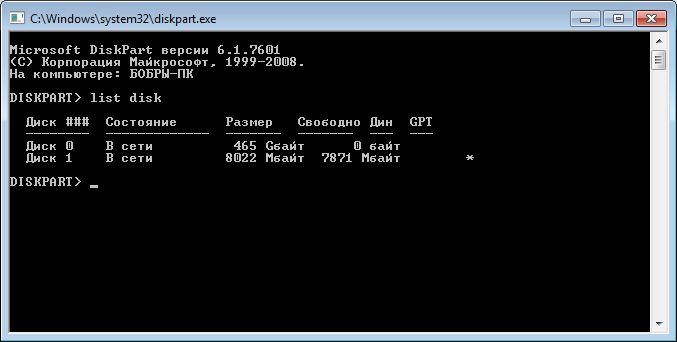

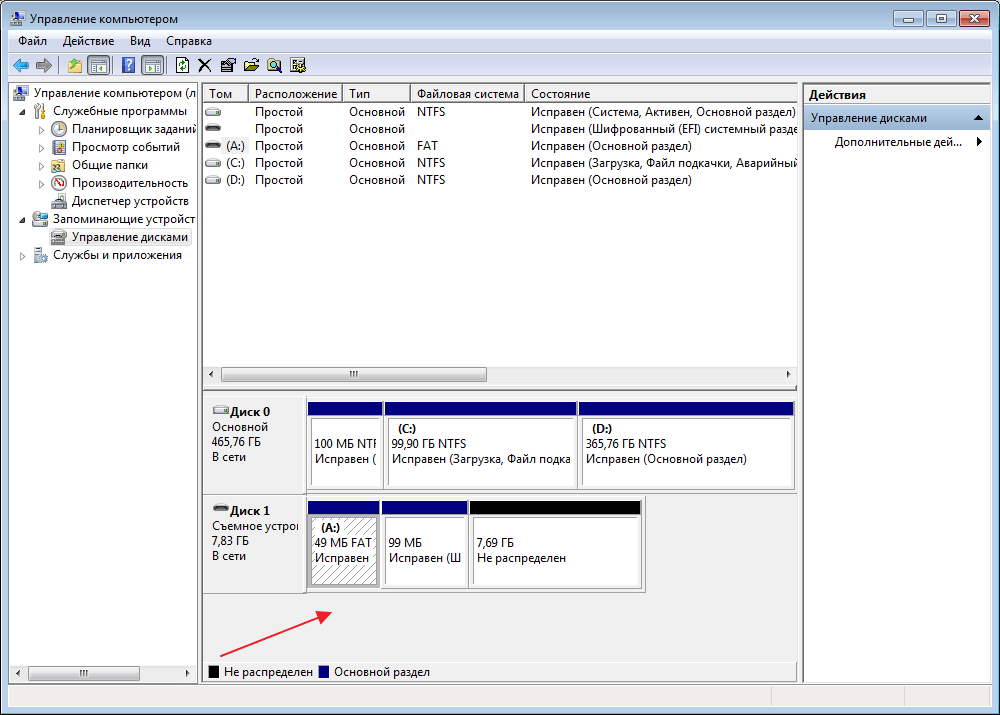
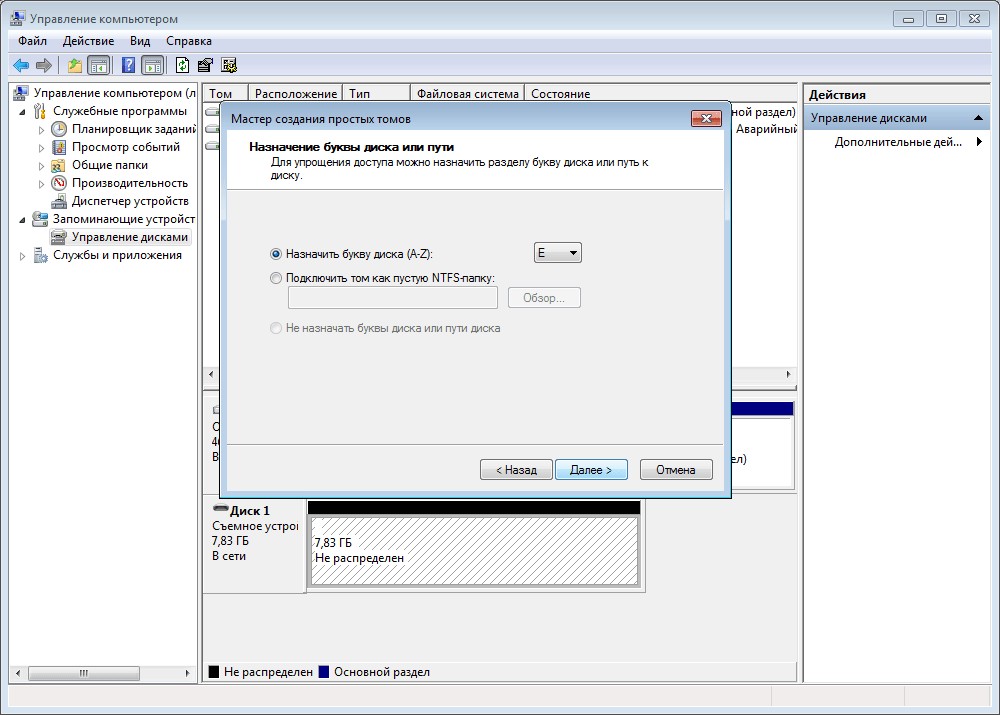

Видео-урок:
Протестировав программу MemTest86+, я остался доволен. Это действительно мощный инструмент, который позволяет протестировать оперативную память различными способами. Однако, при отсутствии полной версии доступна только функция автоматической проверки, но в большинстве случаев ее достаточно для выявления большинства проблем с оперативной памятью.
* Once the purchase has been completed, a download link shall be provided that will contain the files needed to create your own bootable media.
A pre-installed MemTest86 Pro USB Drive is available on our Pricing Page
A site license is also available, for unlimited use of the software in a company, on our Pricing Page
Documentation
| MemTest86 User Guide | Download |
Notes
- IMPORTANT: MemTest86 V10.5 images support only UEFI boot. On machines that don’t support UEFI, MemTest86 will not boot. Please download the older V4 BIOS release of MemTest86 instead.
- Installation and usage instructions are available on the Technical Information page
- MemTest86 is a stand-alone program that does not require or use any operating system for execution. The version of Windows, Linux, or Mac being used is irrelevant for execution. However, you must use either Windows, Linux or Mac to create a bootable USB drive.
Creating a boot disk in Windows.
For information on creating a boot disk in Linux/Mac, visit the Technical Information page
Download
Right-click to download, MP4 format, 9MB
System requirements
x86 (32/64-bit) or ARM64 based hardware
UEFI platform firmware
Windows, Linux, or Mac OS
USB Flash Drive (> 1GB capacity)
Older Versions
As MemTest86 V10.5 supports only the newer UEFI platform, older PCs without UEFI support would be unable to boot MemTest86. In order to run MemTest86, PCs with legacy BIOS platform must use the older V4 release of MemTest86. The download links for the V4 downloads are still provided for those that prefer to work with the V4 bootable images.
| V4 Windows Downloads: | Download |
| Image for creating bootable CD | Download |
| Image for creating bootable USB Drive | Download |
| Image for creating bootable Floppy Drive | Download |
| V4 Linux/Mac Downloads: | Download |
| Image for creating bootable CD | Download |
| Image for creating bootable USB Drive | Download |
| Image for creating bootable Floppy Drive | Download |
Самым надежным вариантом тестирования оперативной памяти является программа MemTest86+.
Нам необходимо записать утилиту Memtest86 на DVD диск либо флешку или создать загрузочную флешку, в состав которой входит данная программа. Читаем статью “Как создать мультизагрузочную флешку“, следуем пошаговой инструкции. После того как создана загрузочная флешка производим загрузку с неё, обычно для этого я использую “горячие клавиши” F8, F12, F11, Esc+клавиша отвечающая за быструю загрузку, в зависимости от модели мат. платы на компьютере/ноутбуке. После загрузки видим окно:

Заходим в дополнительные утилиты и выбираем Memtest86. Если все прошло успешно видим такую картинку:

После запуска программа будет проверять вашу оперативную память бесконечно, пока вы её не остановите клавишей ESC. Проверять можно как все модули памяти сразу, так и по одной. Проверяя все модули памяти, программа не скажет на какой именно ошибки, так что если есть ошибки, проверяйте лучше по одному модулю. Для проверки лучше сделать несколько циклов. А для максимального эффекта, лучше поставить проверку на ночь . Поле Pass означает количество проделанных циклов. Если у вас будут ошибки в памяти (колонка Error), вы увидите следующее:

Исправить оперативную память при наличии ошибок в программе невозможно. Это не как в жестком диске затереть битые сектора. Я рекомендую вот что:
Самое распространённое – это выход из строя модуля оперативной памяти. Тестируем по одному модулю. Сначала этот модуль ставим в слот под оперативную память №1.

Тестируем,смотрим результат. Если ошибки есть как показано на рис. выше (там где выделено красным в программе Memtest), то ставим этот модуль слот под оперативную память №2. Тестируем,смотрим результат. Если ничего не изменилось,то модуль неисправен и подлежит замене. Меняем или ставим другой модуль памяти,тестируем. Если модуль памяти исправен,по окончанию теста в видим следующее:

Бывает что неисправен слот для оперативной памяти на мат. плате. В этом случае подключаем модуль в другой свободный слот, далее рассматриваем целесообразность работы компьютера в данной конфигурации с неисправным слотом под оперативную память, целесообразность замены материнской платы, а может вас и так всё устроит, и объёма памяти вам будет достаточно.
В программе — 9 тестов:
Test 0 — [Address test, walking ones, no cache] – тестирования для выяснения проблем в адресе памяти.
Test 1 — [Addresstest, ownaddress] – глубокий тест для выявления ошибок в адресационной прописки памяти
Test 2 — [Movinginversions, ones&zeros] – проверка на трудноуловимые и аппаратные ошибки.
Test 3 — [Movinginversions, 8 bitpat] – как и предыдущий тест, только в нем используется алгоритм в 8ми битном подходе от 0 до 1. Тестируется 20 различных методов.
Test 4 — [Moving inversions, random pattern] – Выявление ошибок связанных с data sensitive. В этом тесте 60 различных методов.
Test 5 — [Block move, 64 moves] – Поиск проблем в схемах оперативной памяти.
Test 6 — [Moving inversions, 32 bit pat] – Самый долгий тест для выявления data sensitive errors.
Test 7 — [Randomnumbersequence] – Проверка ошибок в записи памяти.
Test 8 — [Modulo 20, ones&zeros] – Выявление скрытых ошибок в оперативной памяти с помощью буферизации и кеша.
Test 9 — [Bit fade test, 90 min, 2 patterns] – Тест может быть включен вручную. Он записывает адреса в памяти, после чего уходит в сон на 1.5 часа. После выхода из сна, сверяет биты в адресах, на схожесть. Клавишей C для ручного запуска. Тест требует около 3х часов времени.
Теперь вы увидели как проводится тестирование оперативной памяти, как восстановить её работоспособность самостоятельно и проверить с помощью программы Memtest86 с приведенной инструкцией.
Здравствуйте уважаемые читатели, сегодня расскажу, как протестировать оперативную память самому, а так же будет инструкция Memtest86+ по самой популярной программе, которая хорошо делает тестирование оперативной памяти.

Тестирование оперативной памяти самому?
Осуществить тестирование оперативной памяти можно двумя способами, это самому и с помощью программы. Для начала я бы посоветовал протестировать оперативную память самому, как? Сейчас я вам расскажу. В большинстве случаев проблема бывает именно в оперативной памяти. И для выявления проблем в компьютере нужно начинать именно с тестирования оперативной памяти.
— Самый простой способ, это вытащить планку или планки, если не одна у вас и протереть контакты, которые были в материнской плате. Протереть можно спиртом или ластиком. Лучше протереть ластиком, т.к. спирт может не высохнуть и замкнуть контакты. Или подождите подольше пока спирт испарится. Протирать нужно что выделено на картинке ниже. Вставляем, пробуем. Дело в том что контакты могут окисляться или же на них может попадать пыль и через контакты может не проходить ток, или же не так как нужно проходить.

— Второй способ если не помог первый это тестирование методом исключения. Данный способ является актуальным, если у вас более одной планки оперативной памяти. Если нет, переходим к тестированию оперативной памяти с помощью программы.
Берем и вынимаем одну планку из материнской платы и смотрим на работоспособность компьютера. Если ошибки не исчезли, ставим обратно планку и вынимаем другую и так по очереди нужно протестировать оперативную память. Если на какой-либо планке компьютер начал стабильно работать, значит, ошибки возникали из-за планки, которую вы вытащили. Если вы вставили новую оперативную память и нет изображения на компьютере, то значит материнская плата или процессор её не поддерживает. Единственный способ, это прошить материнскую плату последней прошивкой с официального сайта, производителя.
Как починить самому оперативную память?
Крайняя мера, но некоторым и такая мера помогала, так что… Как-то видел способ починки оперативной памяти ластиком. Да, да, именно им, для этого берем резинку и желательно какую по жестче и протираем SMD элементы.
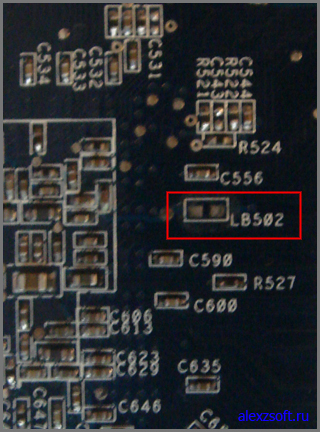
SMD элементы (SurfaceMontageDetails), переводится, как поверхностный монтаж деталей. Те элементы, которые находятся поверх платы. Допустим небольшие чипы.
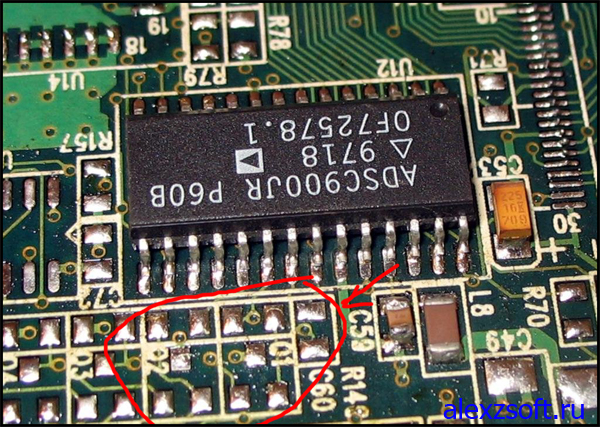
Как протестировать оперативную память?
Инструкция Memtest86
Самый надежный вариант тестирования оперативной памяти является программа Memtest86. Как загрузить диск или флешку я уже писал, так что это вам не должно составить труда. Скачиваем бесплатно программу, записываем на диск или флешку. Так же можно скачать сборник утилит опять же я посоветую Sonya PE. В общем, хватит тянуть кота за хвост, при запуске появится вот такое окно:
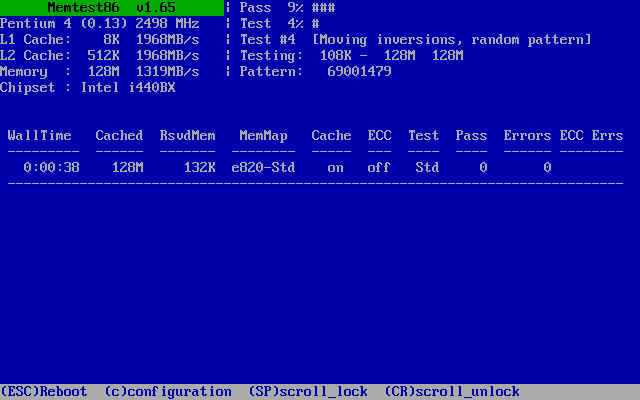
Если вы скачали сборку Sonya PE, то выбирать нужно вот тут:
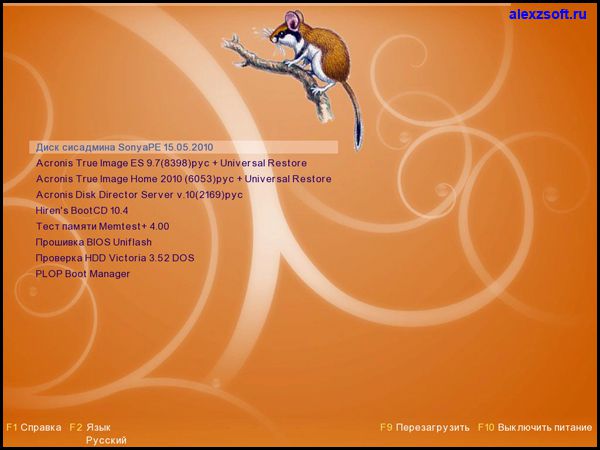
После её запуска программа, будет проверять вашу оперативную память бесконечно, пока вы её не остановите клавишей ESC. Проверять можно как все планки сразу, так и по одной. Проверяя все планки, программа не скажет на какой именно ошибки, так что если есть ошибки, проверяйте лучше по одной планке. Для проверки лучше сделать несколько циклов. А для максимального эффекта, лучше поставить проверку на ночь программой Memtest86.
Поле Pass означает количество проделанных циклов. Если у вас будут ошибки в памяти (колонка Error), вы увидите, примерно вот такое окно:
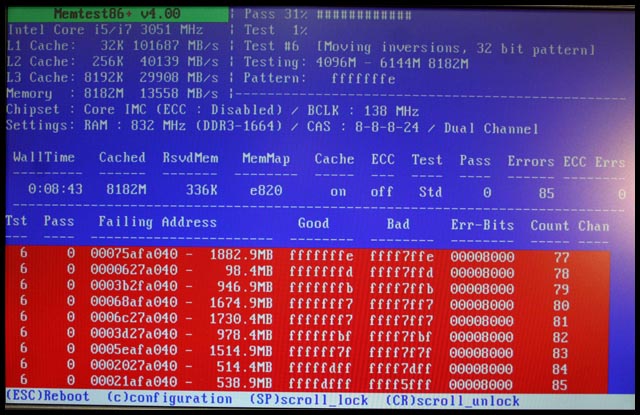
Исправить оперативную память при наличии ошибок в программе невозможно. Это не как в жестком диске затереть битые сектора.
Ну в общем я всегда их выкидывал, т.к. они сейчас стоят очень дешево, даже скоростные.
В программе — 9 тестов:
Test 0 — [Address test, walking ones, no cache] – тестирования для выяснения проблем в адресе памяти.
Test 1 — [Addresstest, ownaddress] – глубокий тест для выявления ошибок в адресационной прописки памяти
Test 2 — [Movinginversions, ones&zeros] – проверка на трудноуловимые и аппаратные ошибки.
Test 3 — [Movinginversions, 8 bitpat] – как и предыдущий тест, только в нем используется алгоритм в 8ми битном подходе от 0 до 1. Тестируется 20 различных методов.
Test 4 — [Moving inversions, random pattern] – Выявление ошибок связанных с data sensitive. В этом тесте 60 различных методов.
Test 5 — [Block move, 64 moves] – Поиск проблем в схемах оперативной памяти.
Test 6 — [Moving inversions, 32 bit pat] – Самый долгий тест для выявления data sensitive errors.
Test 7 — [Randomnumbersequence] – Проверка ошибок в записи памяти.
Test 8 — [Modulo 20, ones&zeros] – Выявление скрытых ошибок в оперативной памяти с помощью буферизации и кэша.
Test 9 — [Bit fade test, 90 min, 2 patterns] – Тест может быть включен вручную. Он записывает адреса в памяти, после чего уходит в сон на 1.5 часа. После выхода из сна, сверяет биты в адресах, на схожесть. Клавишей C для ручного запуска. Тест требует около 3х часов времени. Теперь вы увидели как проводится тестирование оперативной памяти, как восстановить её работоспособность самостоятельно и проверить с помощью программы Memtest86 с приведенной инструкцией.
Помогло? Отблагодари автора
